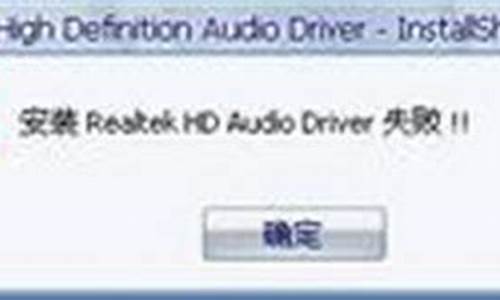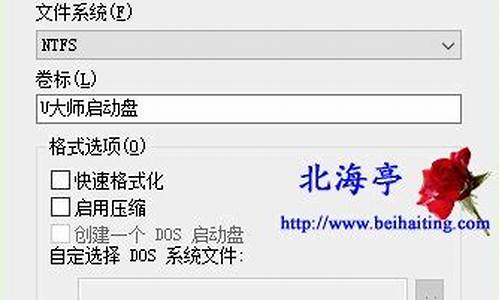您现在的位置是: 首页 > 网络管理 网络管理
win7定时关机小_win7定时关机小钥匙不显示怎么办
tamoadmin 2024-08-12 人已围观
简介1.电脑定时关机怎么设置win72.win7怎么设置无操作自动关机3.如何设置win7定时关机4.电脑设置定时关机的方法win7系统怎么设置定时关机5.win7电脑怎样设置定时关机?WIN7定时开关机可以用以下方法来操作:在开始菜单的命令窗口输入cmd命令:输入命令后会弹出命令窗口,然后在里面输入定时关机命令:说明一:要在晚上23:00准时关机你可以输入如下命令: at?23:00?shutdo
1.电脑定时关机怎么设置win7
2.win7怎么设置无操作自动关机
3.如何设置win7定时关机
4.电脑设置定时关机的方法win7系统怎么设置定时关机
5.win7电脑怎样设置定时关机?

WIN7定时开关机可以用以下方法来操作:
在开始菜单的命令窗口输入cmd命令:
输入命令后会弹出命令窗口,然后在里面输入定时关机命令:
说明一:要在晚上23:00准时关机你可以输入如下命令:
at?23:00?shutdonw?-s?说明二:要1小时之后关闭电脑(如有事离开,但是下载还未完成,就可以这样)
shutdown?-f?-s?-t?3600 (3600的单位是秒) shutdown?-a?可以终止命令 shutdown?-i?打开远程关机对话框电脑定时关机怎么设置win7
操作步骤:
1、Windows 7在开始菜单底部的搜索栏输入“任务”;
2、通过“任务程序”中单击“创建基本任务”,打开任务向导;
3、在“创建基本任务向导”中名称一栏,输入名称,如“关机”,点击“下一步”;
4、触发器选择关机频率和时机,然后下一步;
5、在“操作”部分,选择“启动程序”;
6、输入脚本"shutdown",参数可选择性填写;
7、点击“完成”。
好了, 设置完毕了,到指定时间关机,关机前会有提示,等待关机的时间可通过填写启动程序时"添加参数"来设定,不填的话默认是30秒后关机。
win7怎么设置无操作自动关机
很多得以用户们使用在使用电脑的时候,就对于没有定时关机这一项感到非常的烦,但是其实用命令也能够设置定时关机的,那么具体怎么操作呢,快来看看详细的操作步骤吧~
电脑定时关机怎么设置win7:
1、按住键盘上的“win+r”,打开运行窗口。
2、在窗口中输入“at18:00Shutdown-s”,点击“确定”。
3、然后系统就会在18:00的时候自动关机,在关机前会有提醒。
4、如果需要取消自动关机的话,再次打开运行窗口,输入“shutdown-a”。就能够解决了。
如何设置win7定时关机
方法有很多,下面介绍几个常用的:
方法一:指定时间关机
开始--运行(或者win+R键)-- 输入at 23:00 shutdown -s;
上述命令就表示让计算机执行晚上11点自动关机;执行前1分钟会给用户提示;
方法二:
开始--运行(或者win+R键)-- 输入 shutdown -s -t 1800;
上述命令就表示让计算机执行30分钟以后自动关机,时间为秒,在右下角会给用户提示;
命令详解:
at 命令安排在特定日期和时间运行命令和程序;
23:00 处指定了运行命令的时间。格式为24小时制;
shutdown 为系统内置的一个命令,我们可以配合它的参数对系统进行关机、重启等操作;
-s 是“shutdown”命令的一个参数,运行“shutdown -s”代表“关闭计算机”的操作。常见参数还有“-a”“-t”“-f”等。
方法三:
现在好多软件上都自带定时关机功能,用户只要下载了软件,使用过程中设置就可以实现自动关机了,比如360、腾讯电脑管家等软件。
电脑设置定时关机的方法win7系统怎么设置定时关机
设置定时关机:
1,按“win+R”(注win键即指windows徽标键,该键的最明显的标识就是在键面上有个Windows的徽标),此时会弹出“运行”对话框,如下图所示。
2,在对话框的编辑栏里输入“Shutdown -s -t 600”(注:引号不输入,“-s”“-t”及“600”前面均有一个空格,其中的数字代表的是时间,单位为秒,如上600即代表10分钟),如下图所示。
3,然后点击“确认”,完成设置。此时,系统会弹出系统提示对话框,提示系统将在10分钟内关闭,如下图所示。
取消设置关机
1,如上述步骤一,按“win+R”,打开运行对话框。
2,在对话框中输入“shutdown -a”,注:引号不输入。
如下图所示。
3,点击确定,在系统的右下方会提示定时关机取消。
win7电脑怎样设置定时关机?
电脑设置定时关机的方法介绍给大家,win7系统定时关机功能非常实用,比如晚上无人值守又需要下载软件或资料的时候,我们可以开启定时关机功能,这样可以节约电能,延长电脑使用寿命。运行完毕这些操作之后,电脑会定时自动关机,我们可以放心去做其他事情了,所以设置定时关机就最合适了。在此期间我们还可以设置定时关闭电脑时间,操作方法非常简单。有需要的用户可以跟随小编脚步一起看看win7系统怎么设置定时关机的。
win7设置定时关机方法一:
1、打开系统桌面上的“开始”菜单,然后进入“所有程序”中的“附件”;
2、打开“系统工具”中的“任务程序”;
3、在打开的“任务程序”界面中点击选择“创建基本任务”,然后设定好的名字和描述;
3、在任务触发器中设置任务程序开始时间和详细的任务触发器时间和频率;
4、任务触发器中设置设置程序或脚本并添加参数。
温馨提示:这里是以秒作为单位的,所以要设置1个小时后关机,就设置时间是-s-t3600,确认无误后点击完成就可以安排系统在1个小时之后自动关机。
win7设置定时关机方法二:
1、在开始菜单中的搜索框中输入cmd;
2、点击回车确认打开cmd命令提示符窗口,在窗口中输入shutdown;
shutdown关机命令使用说明:
-s:表示关闭计算机
-r:表示关闭并重启计算机
-t:表示时间,以秒为单位
-a:表示终止系统关闭
3、输入我们自己设置的时间shutdown命令,如下图所示;
温馨提醒:输入:shutdown-s-t3600;来测试一小时后关机。
4、在命令提示符窗口中回车确认之后,系统将在右下角提示关机任务提醒;
5、如果操作用户不想执行该命令,重复步骤一和二,在命令提示符窗口中输入shutdown_a,如下图所示;
6、在输入取消任务的命令之后,系统也会在桌面右下角提示任务取消信息。
win7设置定时关机方法三:
1、在我们的电脑上空白处点击右键创建一个快捷方式;
2、创建以后就会打开创建快捷方式界面;
3、在这个界面里输入:“at19:00shutdown-s”在对像位置。注:里面的19:00就是19点关闭电脑。以后也是到这个时间也会自动关机的,大家可以根据自己的实际情况进行选择;
4、输入快键方式的名称;
5、点击确后以后会在显示一个“关机”的快捷方式。如果要定时19:00关机就双击“关机”;
6、双击关机会出现一个小框,闪一下就会自动关闭的。
电脑设置定时关机的方法介绍到这里,大家可以根据个人喜好选择一款适合的设置方法,简单实用的小技巧设置方法容易掌握。以后也可以管理自己的上网时间了,希望对大家有实际性的帮助。
如果想定时关机,我们可以先新建一个txt文本
然后打开这个文本文档,输入shutdown -s -t 600
后面的数字指距离关机的时间,单位是秒,这里用600秒,也就是十分钟做示范。
然后点左上角的文件,点里面的另存为。
然后改为像下图那样。
点击保存,在桌面上找到该文件,然后点击开始,里面有一个文件,叫启动,打开它,把刚才的文件复制进去,每天打开都会提示,Windows还有几分钟后关机。
到时间后自动会弹出关机界面。